


Du kan kontrollere scanningsresultaterne og derefter gemme billederne på en computer.
 Vigtigt
VigtigtDu kan ikke kontrollere scanningsresultaterne, før de er gemt, når de er scannet ved hjælp af Automatisk (Auto) scanning.
 Bemærk
BemærkSkærmbillederne for scanning af fotos bruges som eksempler i nedenstående beskrivelser.
Klik på Indst... (Settings...).
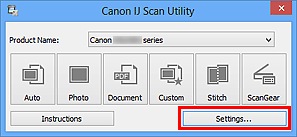
Dialogboksen Indstillinger vises.
Klik på Fotoscanning (Photo Scan).
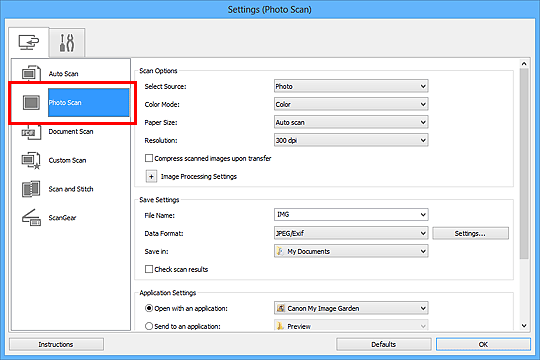
Marker afkrydsningsfeltet Kontroller scanningsresultater (Check scan results), og klik derefter på OK.
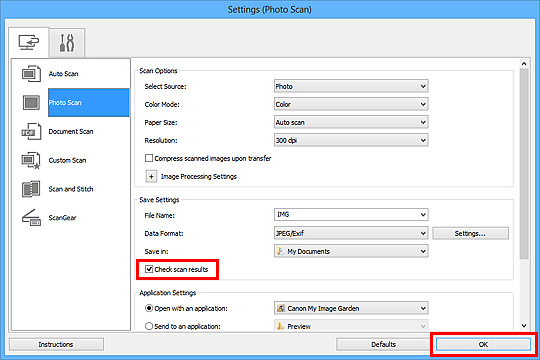
Hovedskærmbilledet i IJ Scan Utility vises.
 Bemærk
BemærkPå de følgende sider kan du få nærmere oplysninger om indstillingselementerne i dialogboksen Indstillinger.
 Dialogboksen Indstillinger (Fotoscanning)
Dialogboksen Indstillinger (Fotoscanning)
 Dialogboksen Indstillinger (Dokumentscanning)
Dialogboksen Indstillinger (Dokumentscanning)
 Dialogboksen Indstillinger (Brugerdefineret scanning)
Dialogboksen Indstillinger (Brugerdefineret scanning)
Klik på Foto (Photo).
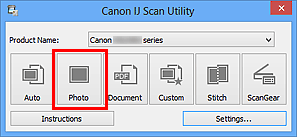
Scanningen startes.
Når scanningen er fuldført, vises dialogboksen Gem indstillinger (Save Settings).
 Bemærk
BemærkKlik på Annuller (Cancel) for at annullere scanningen.
Ændr billedrækkefølgen eller indstillingerne for fillagring efter behov.
Du kan ændre billedrækkefølgen eller indstillingerne for fillagring i dialogboksen Gem indstillinger (Save Settings).
 Bemærk
BemærkSom standard gemmes der i de følgende mapper.
Windows 8: mappen Mine dokumenter (My Documents)
Windows 7: mappen Mine dokumenter (My Documents)
Windows Vista: mappen Dokumenter (Documents)
Windows XP: mappen Mine dokumenter (My Documents)
Klik på OK.
De scannede billeder gemmes i overensstemmelse med de valgte indstillinger.
Gå til toppen af siden |